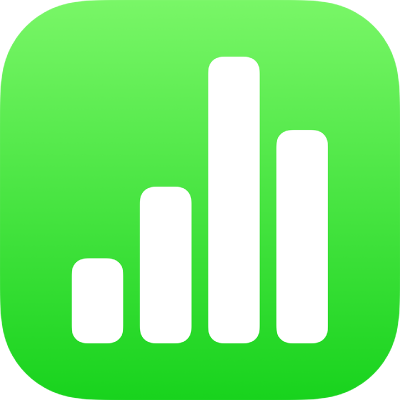
Copiar text i objectes entre el Numbers i altres apps a l’iPhone
Pots copiar text i objectes entre documents del Numbers i altres apps. Si l’iPhone té instal·lat l’iOS 15 o posterior, també pots obrir el Pages i una segona app (per exemple, Mail, Pages, Numbers, Safari o Fotos) i arrossegar text i objectes (com ara quadres de text, fotos, taules i gràfics) per copiar‑los d’una app a l’altra.
Nota: Quan copies gràfics, taules i formes entre les apps de l’iWork (Pages, Keynote i Numbers), aquests objectes segueixen sent editables. Quan els copies a altres apps, es copien com a imatges i el seu contingut no és editable.
Arrossegar text i objectes entre el Numbers i una altra app
Pots seleccionar més d’un objecte o grups d’objectes per copiar.
Obre l’arxiu del Numbers amb el qual vols intercanviar contingut i fes una de les accions següents:
Si l’iPhone té Face ID: llisca el dit cap amunt des de la part inferior de la pantalla per tornar a la pantalla d’inici.
Si l’iPhone té botó d’inici: prem el botó d’inici per tornar a la pantalla d’inici.
A la pantalla d’inici, toca una segona app per obrir-la.
A la segona app, obre l’arxiu (per exemple, un document, un missatge o una nota) amb el qual vols intercanviar contingut.
En qualsevol de les apps, selecciona el contingut que vols copiar, mantén‑lo premut fins que sembli que s’aixeca i, posteriorment, arrossega’l lleugerament fins que es contragui.
Amb un altre dit, fes una de les accions següents:
Si l’iPhone té Face ID: mantén premuda la part inferior de la pantalla i mou-la lleugerament cap amunt per obrir el selector d’app.
Si l’iPhone té botó d’inici: prem dues vegades el botó d’inici per obrir el selector d’app.
Mantenint premut el contingut que estàs arrossegant, toca l’altra app per seleccionar-la i obrir-la, arrossega el contingut on vols que aparegui i aixeca el dit.
El contingut s’haurà enganxat a la ubicació seleccionada.
Important: Assegura’t de tocar i seleccionar l’app a la qual vols enganxar, de manera que s’obri i ocupi tota la pantalla abans de deixar d’arrossegar el contingut.
Amb les dues apps obertes al selector d’app, també pots copiar i enganxar objectes d’una a l’altra.
Copiar text i objectes d’una altra app o a una altra app
Pots copiar seleccions de text i la majoria d’objectes, per posteriorment enganxar-los en altres aplicacions.
Selecciona el text o l’objecte que vols copiar.
Toca Copiar a la ubicació seleccionada. (Potser hauràs de tocar la selecció novament per veure Copiar).
A la pantalla d’inici, obre l’app i l’arxiu (per exemple, un document, un missatge o una nota) on vols enganxar‑lo.
Toca el lloc on vols enganxar la selecció i, tot seguit, toca Enganxar.